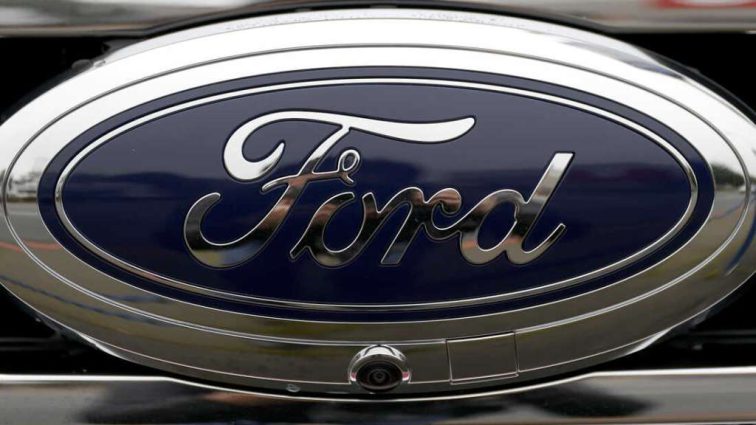10 возможностей смартфона, о которых вы могли не знать
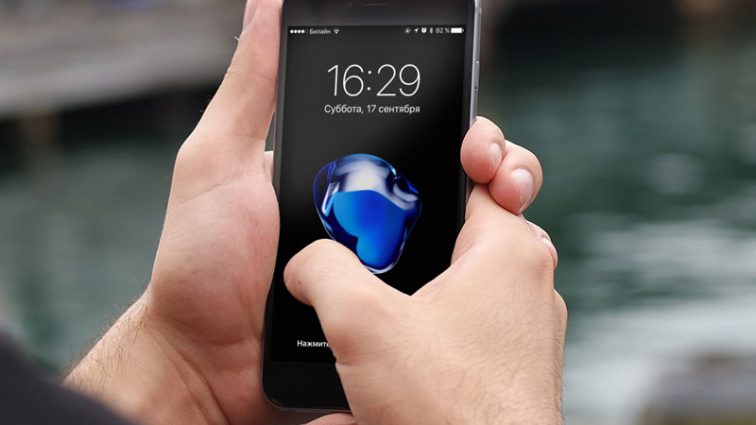
Каждый из нас использует смартфон по-своему: одним достаточно звонков и приложений социальных сетей, другие используют гаджет «на всю катушку», запуская на аппарате web-сервер или программы для Майнинг криптовалюта. В нашей статье мы не будем бросаться в крайности, а расскажем о десяти самых известных возможности смартфонов, которые могут оказаться полезными любому пользователю.
Сервисы Google
На большей части смартфонов установлены сервисы и программы от Google, которые позволяют пользоваться магазином Google Play и цифровым помощником Google Now, синхронизировать контакты, почту и другую информацию. О некоторых возможностях сервисов Google мы уже писали, а в этой статье подробнее остановимся на менее известных, но очень полезные функции.
Поиск смартфона

Если на смартфоне есть сервисы Google Play, значит, на нем можно активировать удаленное управление через Интернет — это поможет при потере или краже устройства. Для этого необходимо воспользоваться сервисом «Поиск телефона», пройдя по ссылке с главной страницы аккаунта Google, или просто введя в строку поиска фразу «найти мой телефон». Сервис предлагает выбрать одно из привязанных к вашему аккаунту устройств, а затем — позвонить на него. Гаджет будет проигрывать мелодию звонка на максимальной громкости, даже если включен беззвучный режим. Если же в устройстве включена геолокации, его местоположение можно будет увидеть на карте. Также вы можете заблокировать гаджет, введя пароль, сообщения и номер телефона для связи, или заставить его выйти из аккаунта Google (возможность удаленного управления при этом останется). В качестве крайней меры в сервисе есть функция удаления со смартфона всех данных, а как небольшой бонус — поиск на карте ближайших бюро находок.
Синхронизация вкладок
Иногда мы сталкиваемся с ситуацией, когда необходимо продолжить на смартфоне чтения статьи или сайта, которые были открыты на ПК. В этом случае можно скопировать ссылку на смартфон, или воспользоваться одним из сервисов для отложенного чтения, вроде Pocket. Но что, если вкладка уже давно закрыта, а доступа к ПК в данный момент нет? Ситуация разрешается максимально просто, если на обоих устройствах вы пользуетесь браузером Chrome. Для доступа со смартфона к открытым на ПК вкладках достаточно запустить Chrome, а затем — нажать кнопку «Недавние вкладки» внизу стартовой страницы. Здесь вы увидите все открытые вкладки на устройствах, где установлен Chrome и выполнен вход с вашей учетной записи, будь то версия браузера для Android, Windows, iOS или другой операционной системы. Если же вкладка была закрыта, необходимо нажать на кнопку «Меню», и выбрать пункт «История». В этом разделе находятся адреса страниц, посещенных с вашего аккаунта на всех устройствах, а чтобы среди них быстро найти нужный, можно воспользоваться строкой поиска.

ОК, Google на любом экране
Цифровой ассистент Google Now появился еще в Android 4.1 Jelly Bean, но пользуются им далеко не все, а еще меньше людей знает, что большинство современных смартфонов могут распознавать голосовые команды без запуска Google Now, а некоторые — даже когда аппарат заблокирован. Чтобы включить эту функцию, необходимо открыть Google Now, перейти в настройки с бокового меню и последовательно выбрать пункты «Голосовой поиск» и «Распознавание" О'кей, Google "». В зависимости от модели устройства будет доступен один из двух способов активации: «На любом экране» ( «Из всех приложений») и «Из приложений Google». Включение первого способа позволит давать голосовые команды ОК, Google из любого приложения при включенном дисплее, или при выключенном во время зарядки. Второй способ доступен только на смартфонах Nexus и еще нескольких новых устройствах, он позволяет давать голосовые команды, даже когда гаджет заблокирован. После выбора доступного пункта нужно записать образец своего голоса, чтобы смартфон правильно реагировал на ваши слова.

Экономия трафика в Chrome
Браузер Chrome установлен почти на любом смартфоне с Android — неудивительно, что это один из самых популярных браузеров. Несмотря на это, не все знают о встроенной в дополнении функции экономии трафика и ускорения загрузки сайтов. Чтобы ее активировать, достаточно нажать кнопку меню, перейти в настройки и выбрать пункт «Экономия трафика». После его активации появится график, в котором будут показываться передаваемый трафик и его экономия в процентах. Среднее значение экономии составляет 20%, но может изменяться в любую сторону в зависимости от контента, который вы просматриваете. Например, браузер хорошо сжимает картинки, а вот экономить на серфинге сайтов с шифрованным соединением не получится. Есть в этой функции и приятный «побочный эффект». Поскольку ее принцип основан на том, что трафик сжимается прокси Google, браузер сможет открывать заблокированные провайдером сайты.

Системные функции
Почти любой современный гаджет предоставляет возможность подключения к VPN и поддержку USB-хоста. Мы расскажем о том, чем могут быть полезны эти функции.
Использование VPN
Изначально технология VPN (виртуальные частные сети) создавалась для того, чтобы сотрудники любой компании могли использовать ресурсы локальной сети своего предприятия из любой точки мира. Трафик между клиентским устройством и VPN-сервером шифруется, что делает невозможным его перехват (если точнее, перехватить его можно, а вот расшифровать — нет). Но технология может быть полезна не только для корпоративных пользователей, но и для всех владельцев мобильных устройств. Если настроить на своем гаджете VPN-подключения, вы сможете защитить себя от перехвата трафика при использовании незащищенных точек доступа, а также от провайдеров, которые могут блокировать доступ к некоторым сайтам.

Опытные пользователи знают, как самостоятельно «поднять» VPN-сервер на домашнем роутере или арендованном VPS (виртуальных частных серверов), но есть вариант, который подойдет любому — аренда уже готового VPN-сервера, обойдется в районе $ 10 в месяц. После оплаты услуги вы получите логин, пароль и адрес сервера (возможно и некоторые другие данные), которые останется только ввести в настройках смартфона («Другие настройки» — VPN). Не забудьте проверить правильность типа сервера: чаще всего это PPTP, но могут встретиться и другие варианты.

В некоторых случаях вы можете получить не логин и пароль, а файл с расширением .ovpn, который используется в свободной реализации VPN под названием OpenVPN. Если у вас есть такой файл под названием сертификатом, вам потребуется установить официальное бесплатное приложение OpenVPN Connect с Google Play и импортировать сертификат в него. После этого VPN-подключения будет активирован, и никаких дополнительных настроек не требуется.
подключение периферии
Подавляющее большинство Android-устройств имеет поддержку USB-хоста, то есть к ним можно подключать периферийные устройства — мыши, клавиатуры, геймпады, USB-накопители, кардридеры и другие. Для этого понадобится недорогой аксессуар — USB OTG кабель одного из типов: USB 2.0 Type-A <=> micro-USB 2.0, USB 3.0 Type-A <=> micro-USB 3.0 или USB Type-A <=> USB Type-C (встречаются и другие, менее распространенные).
Некоторые аксессуары — в первую очередь, различные накопители — могут подключаться к гаджетам и без OTG-кабель, если снабжены встроенным штекером micro-USB или USB Type-C. Никаких драйверов или сторонних программ для подключения большинства устройств не требуется: накопители будут автоматически примонтировать в систему и станут доступны через любой файловый менеджер, а функции мыши и клавиатуры можно настроить непосредственно из программы «Настройки» в Android.
Если кабели вам не по душе, но мышь, клавиатура или геймпад нужны, их можно подключить и через Bluetooth (конечно, если аксессуары поддерживают этот протокол). Разницы в настройке проводных и беспроводных клавиатур нет. Раскладки для них можно выбирать самостоятельно, а кнопки с мультимедийными функциями (при их наличии) будут работать автоматически и не потребуют никакого настройки.

Датчики и беспроводные интерфейсы
Все знают, что смартфоны нашпигованы различными датчиками. А с помощью дополнительных аксессуаров их набор можно расширить, оснастив гаджет, например, счетчиком радиации. Впрочем, даже встроенные сенсоры могут не только регулировать яркость или отключать экран при поднесении устройства к уху, а беспроводные модули — не только передавать файлы.
Практическое использование датчиков
Обычно показания сенсоров используются системой и не доступны пользователю напрямую. Между тем, информация с датчиков может быть полезна. Например, благодаря акселерометру, смартфон превращается в самый сейсмограф, а встроенный микрофон определяет уровень шума в децибелах. Цифровой компас гаджета реагирует на магнитное поле, позволяющее искать в стенах проводку или другие скрытые металлические объекты. Датчик освещенности вполне пригоден для оценки светового потока в люксах. Конечно, чем качественнее гаджет — тем больше точными будут показания его сенсоров. Например, датчики освещенности некоторых флагманов, в отличие от недорогих аппаратов, независимо измеряют световой поток по трем цветовым каналам для подстройки баланса белого экрана.
Отображать информацию с датчиков умеют многие программы, например, AIDA64, а некоторые, вроде Smart Tools, еще и представляют ее в понятном человеку виде — это платное приложение, но, по сути, представляет собой набор «инструментов», каждый из которых можно загрузить с Google Play бесплатно.
Если же ваш смартфон оснащен еще и погодными датчиками — термометром, барометром и гигрометром, вы можете превратить свой гаджет в полноценный погодную станцию, например, с помощью программы «Метеостанция». Стоит отметить, что оно требует довольно много энергии для постоянной работы, поэтому запускать его лучше, когда смартфон подключен к зарядке.
Если нужны более точные данные, вы можете приобрести внешние датчики, например, для домашнего и профессионального использования смартфона в качестве эндоскопа, термометра, люксметра, устройства для диагностики автомобиля или измерения ультрафиолетового излучения.
Оплата с помощью NFC

микрофотографии
Для того чтобы делать в домашних условиях простые микрофотографии нет необходимости покупать съемные линзы или другие аксессуары — роль увеличительного стекла может неплохо сыграть капля обычной воды. На сухой поверхности объектива шарообразная форма капли будет идеальна для линзы, а наносить ее удобнее всего с помощью шприца. При этом следует быть аккуратным, особенно если ваш гаджет не защищен от влаги.

вывод
Надеемся, что прочитав эту статью, вы узнали больше о возможностях своего смартфона. Использование сторонних приложений и аксессуаров помогает раскрыть весь потенциал гаджета и использовать его для широкого круга задач. Если смартфон стал для вас незаменимым помощником и в других нестандартных ситуациях — поделитесь своим опытом в комментариях.
Политика конфиденциальности сайта | Правила пользования сайтом